YouTubeを見てその場では納得するけどすぐ忘れちゃう人
メモを手動で取ってる人
で、結局なんだっけ?となる人
という人向けに記事を書きます。
この記事は『DAOを仕事にしよう!』移住先でコミュマネ募集中!あるやうむの提供でお送りします。

Web3に知見のある「起業家コーチ」として、
メタバース音楽ライブをやったり、
誰もが発行できるNFT会員券等の取組をしながら、
Web3で2年半以上最前線で活動してきた経験を活かして
「あなたの悩みを解決し、目標達成まで伴奏する」コーチングを提供しています。
ペスハムって誰?という方はこちらを↓
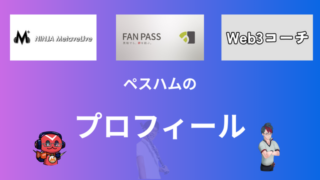
音声で聞きたい方はこちら!
Googleの拡張機能「Glasp」
普段YouTubeを見ていると、観ている時は「あーなるほど!」となっても、その後しばらくすると忘れてしまうということはありませんか?
そんな方のためにYouTubeの内容を文字起こししてくれてしかも要約までしてくれる神ツール「Glasp」を紹介します!
Glaspでできること
Glaspの主な機能は以下の通りです。
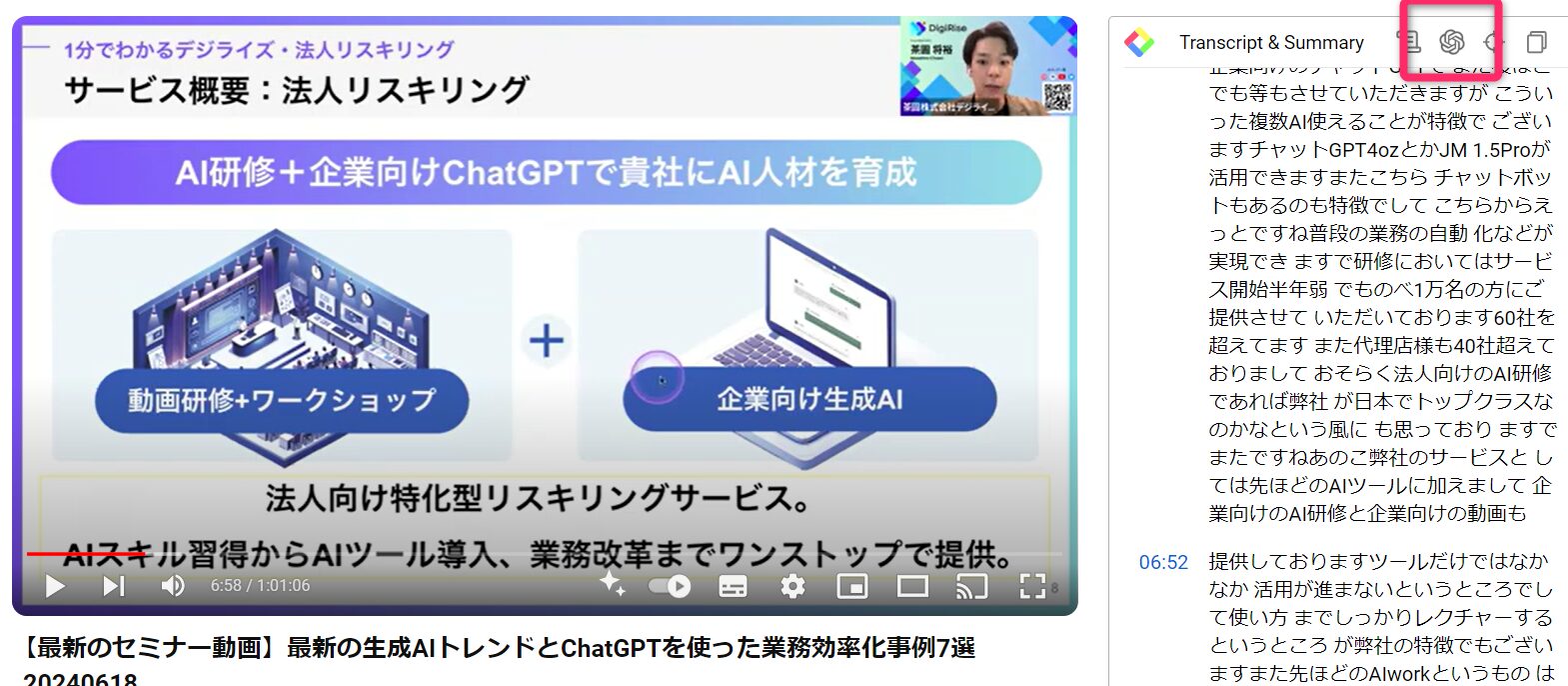
画面にあるChatGPTのマークを押すと、ChatGPTの画面に飛んでこの動画の全文を要約してくれます。
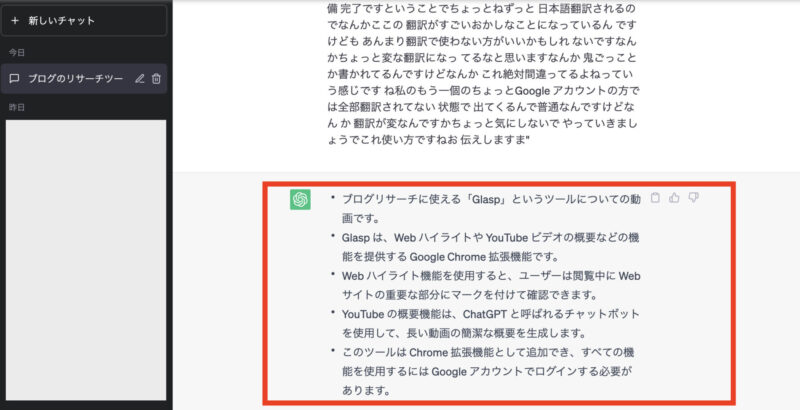
さらにはChatGPTだけでなく、ClaudeやGeminiといったほかのAIツールでの要約にも設定することができます。
「Glasp」の使い方
では、Glaspの使い方をご紹介します!!
- Google拡張機能から「Glasp」を追加する方法
- 「Glasp」にサインアップする方法
- 「Glasp」でYouTubeの文字起こしをする方法
- 文字起こししたYouTubeの内容をChatGPTに要約してもらう方法
- ChatGPT以外のツールを使用したり、プロンプトを変更する方法
Google拡張機能から「Glasp」を追加する方法
Glaspは、Googleの拡張機能なので、GoogleChromeで使えます。あと、Safariにも追加できるみたいです。
ただ、Google Chromeの方が利用者さんが多そうなので、Google拡張機能を追加する方法をまとめます。
STEP①
以下のリンクをクリックして「Glasp: Social Web Highlight & YouTube Summary」のページを開きます。
STEP②
Chromeウェブストアの「Glasp」のページに飛んだたら、「Chromeに追加」というボタンがあるのでクリックします。
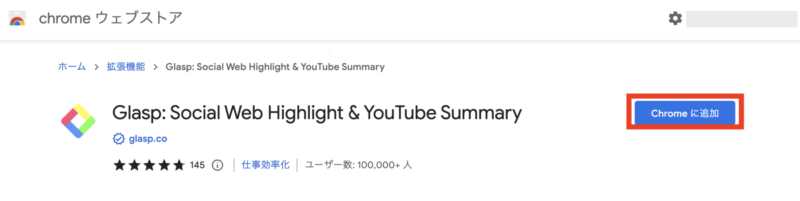
STEP③
確認画面のポップアップが出てくるので、「拡張機能を追加」をクリックします。
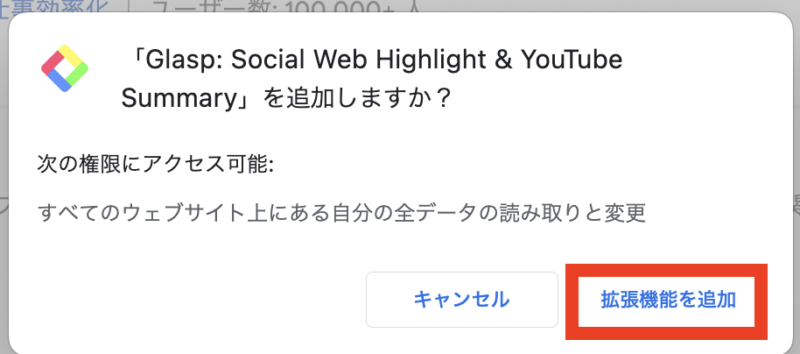
以上で、拡張機能「Glasp」の追加が完了です。
拡張機能を追加後にやること!
拡張機能を追加した後にして欲しいことですが、上部にあるURLバーのところにアメーバーのようなマークがありますのでクリックします。

すると、拡張機能「Glasp」の名前と、ピンマークが表示されるので、ピンマークにチェックを入れてください。
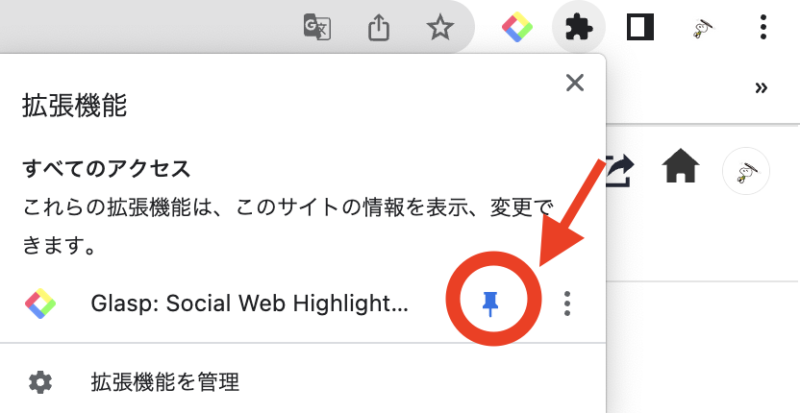
これで簡単に拡張機能を使うことができます。
「Glasp」にサインアップする方法
①Glaspの拡張機能を追加したら、まず最初にサインアップするために、URLバーのところにあるGlaspのマークをクリックします。

②以下のように「Log in/Sign up」のボタンが表示されますので、クリックします。
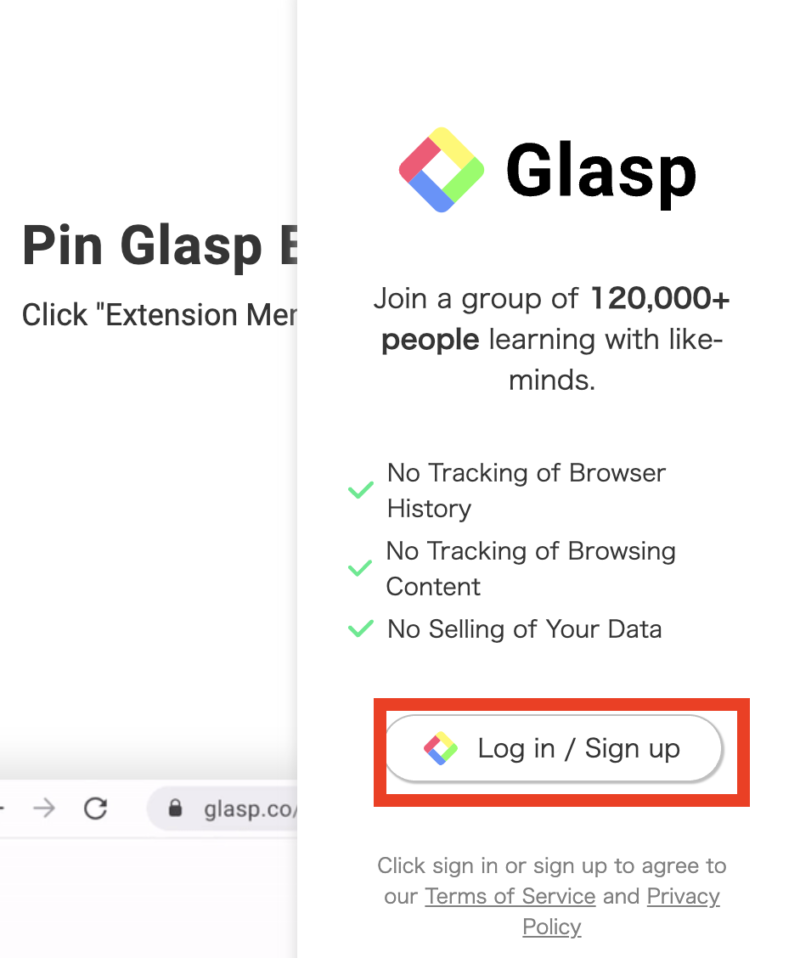
③さらに以下の画面が開きますので「Continue with Google」のボタンをクリックします。
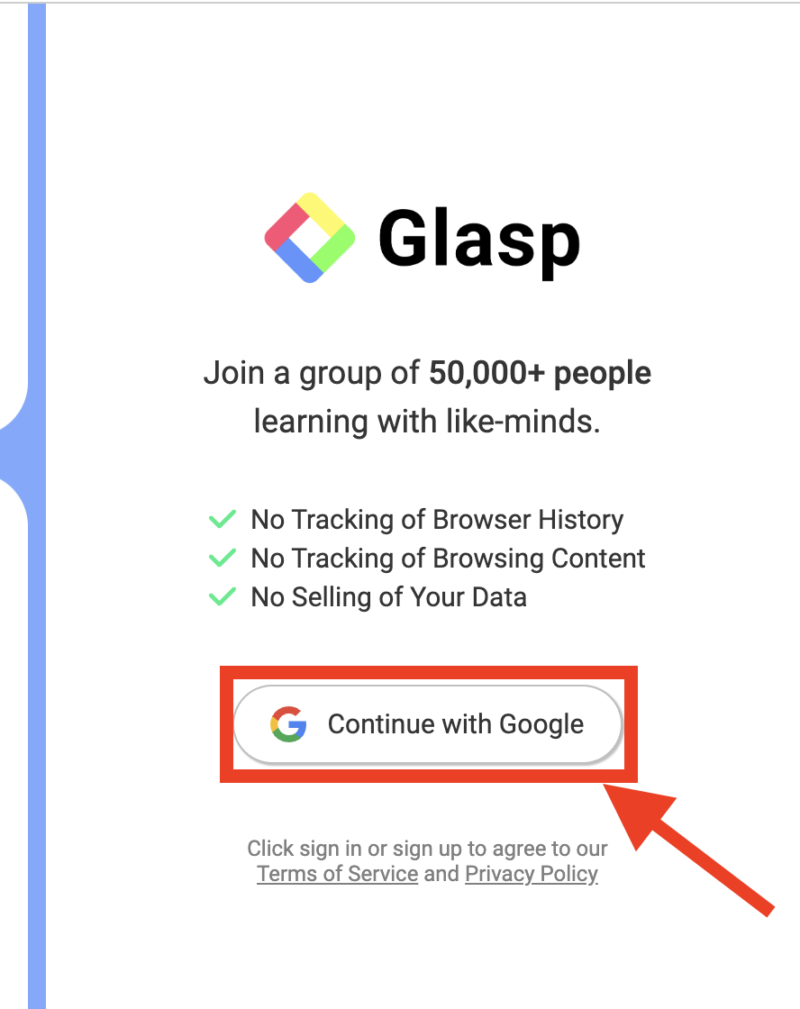
これでサインアップが完了です。
「Glasp」でYouTubeの文字起こしをする方法
YouTubeの文字起こし方法をご紹介します。
①まずは、文字起こししたいYouTube動画を開きます。
②YouTube開くと右のサイドバーの上部に「Transcript &Summary」という表示が出てきているので、下矢印(v)をクリックします。

③すると、動画の内容が全て文字起こしされて出てきます。
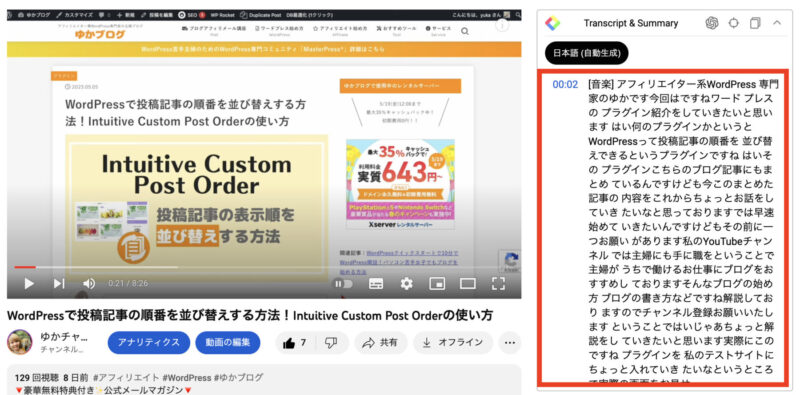
以上がYouTube動画の文字起こし方法です。
文字起こししたYouTubeの内容をChatGPTに要約してもらう方法
方法はとっても簡単で、前述で文字起こししてもらった文章の上部バーにあるChatGPTマークをクリックするだけです。
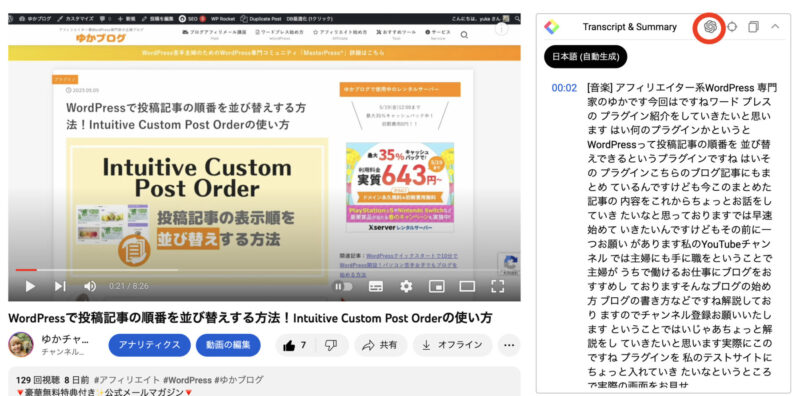
すると以下の画像のようにChatGPTの画面に遷移して、動画内容を5つの箇条書きにまとめてくれます。
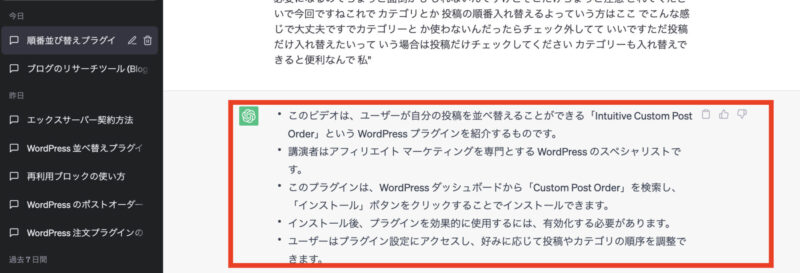
※上記スクショは日本語で表示されていますが、通常英語で表示されるので翻訳機能を使ってください。
ChatGPT以外のツールを使用したり、プロンプトを変更する方法
ChatGPTに課金していない場合は、動画を文字起こしした大量の文字データを読み込ませるとエラーとなってしまう場合もあります。
もし私のようにChatGPTには課金していないけれども、Claudeには課金しているよという方は翻訳ツールをClaudeに変更することが可能です。
一旦文字起こし画面を閉じて歯車マークをクリック

AIモデルを選択。
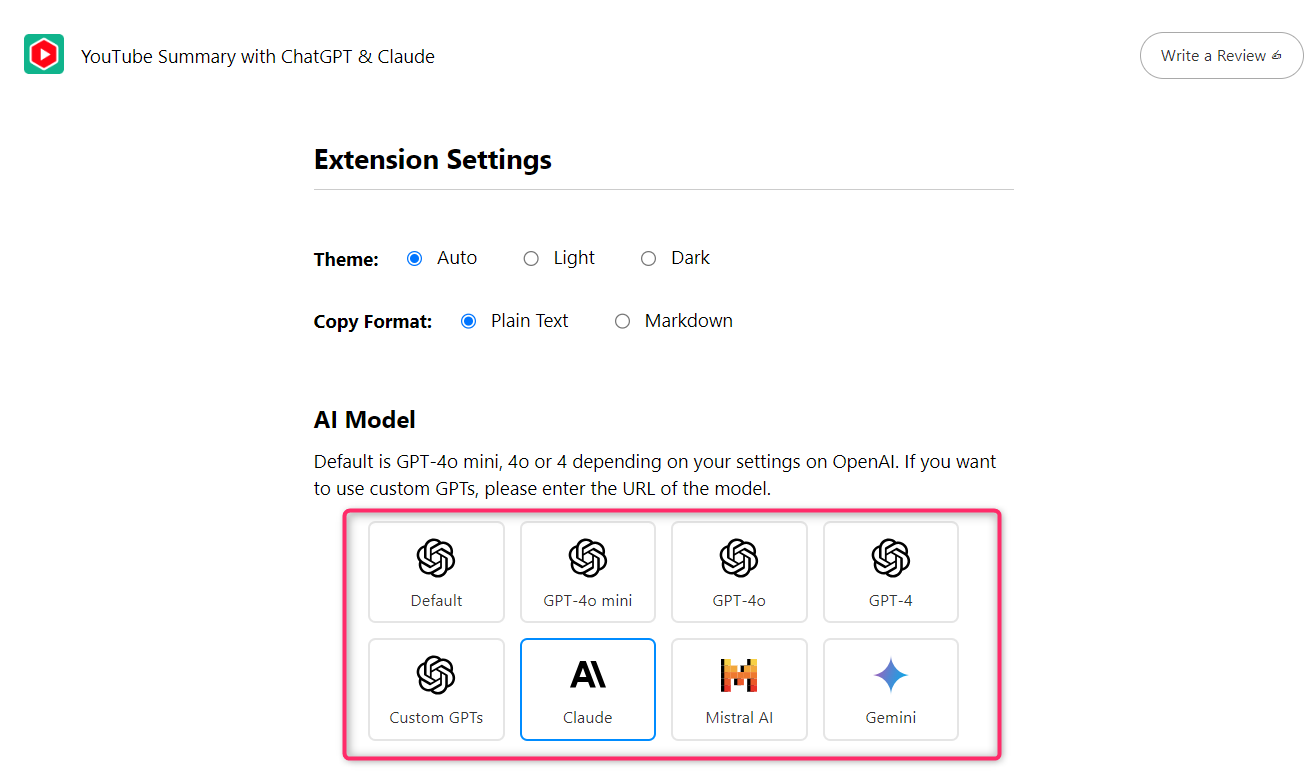
言語やAIで吐き出す際のプロンプト(吐き出し方の指示文)も変えることが出来ます。
確かデフォルトでは「英語」、「5つの要点で要約」だったかと思いますが、
私は「20の要点で要約」とすることで、より詳細に動画の概要を抑えることが出来るようにしています。
他にも「500文字でまとめて」とか「なるべく内容を減らさずに整えて」といった指示にすることも可能です。
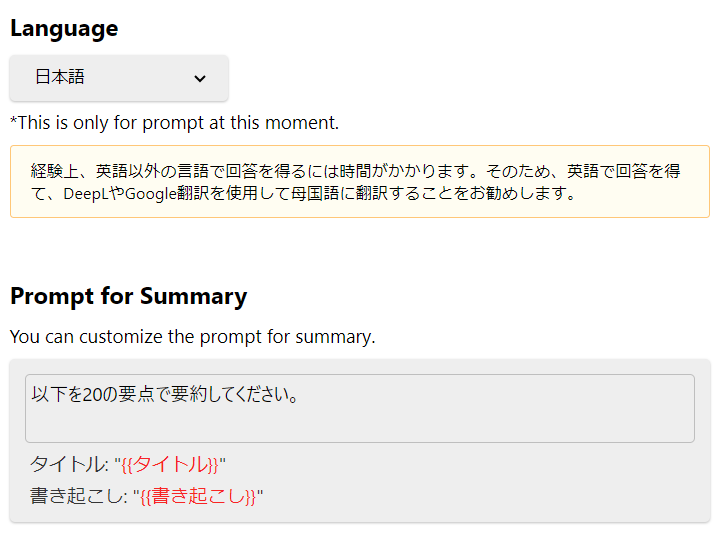
Glaspを使ってYouTubeをより効果的に学習しよう
いかがだったでしょうか。
- YouTubeの動画を見るとき、全部見るのは時間がない時に、文字起こしして大事なポイントだけを動画で観る
- YouTubeで勉強したことをまとめておく
- YouTubeの内容をもとにXやブログを書いてアウトプットする
といった、さまざまな用途で使えると思います。
無料で使えるところも良いところなので、ぜひ気軽に使ってみてください!
📅 今後のイベントと取り組み
AIを活用してショート動画を作る動画講座を制作しました!
AIを活用すれば簡単にコンテンツを量産することが可能です。
一発当たる(バズる)可能性のあるショート動画と、数打つことができるAIツールはめちゃくちゃ相性が良いのです。
現在、通常3900円の講座を2600円オフの1300円で提供しています。興味のある方は、ぜひチェックしてみてください。
最後に、9/5(木) 夜 サンクチュアリ出版にて! (東京:東大前駅近く)
失敗できる人になろう! 息を吸うように新技術を扱える 「基準」の上げ方
オフラインセミナーを開催します!

お願いです!チケットを買ってください🙇♀️
今回オフラインで30席を埋めなくてはなりません。
正直めちゃくちゃ不安です。。。
会場スカスカだったらどうしよう。。
知らない人だらけだったらどうしよう。。
サンクチュアリ出版副社長の金子さんからお話しいただいた直後は、ブァ―――っとそんな不安な感情が渦巻きました。
しかし、サンクチュアリ出版さんからお声がけいただくという
せっかくいただいたチャンスを受けない手はない!
と思い、意を決してお受けいたしました!
現地に来れないという方は
動画配信のチケットもあるので、
ぜひ動画チケットを買ってください🙇♀️
現地参加+動画チケットセット券3500円を購入いただいた方の中で希望者は【ペスハムの体験コーチング】無料で🎁させていただきます。
(個別にご連絡ください。)
■ イベント概要
◎日時:2024年9月5日(木曜日)
19:00オープン
19:30開始
21:00終了
◎会場定員:30名(動画視聴券は無制限)
◎チケット種別
・[ ①イベント参加券 ] :3,000円
・[ ②イベント参加 +動画視聴セット券] :3,500円(後日動画リンクをお送りします)
・[ ③動画視聴券(録画配信※当日ライブ配信はございません) ] :3,000円(イベント後3営業日以内にpeatix登録のメールアドレス宛にイベント動画をお送りします。)
◎申込方法:peatixチケットを購入してください
お待ちしています!
無料のメルマガはこちら! https://metamake0601.systeme.io/aa3f000b
体験セッションを受けていただいた方の声
昨日ペスハムさん(@pess_ham )のコーチングを体験しました!
コーチングを受けるのは初めての経験。
なりたい自分に何が足りないのか、それを成功させる強烈なイメージが持てているのか🤔どんどん質問されて、考えや思いがまとまっていない事に気付かされました💦… https://t.co/gUd6TSQ0fk
— オルゴール (@Ginkamereon) April 7, 2024
ご縁をいただいて。昨日ペスハムさんのコーチングモニターをさせていただきました!
話すことがとても苦手でド緊張でしたが、優しく語りかけてくださるので緊張もほぐれました。… https://t.co/wtfU2P3u2h pic.twitter.com/Jkx0bAcGCz— うぎまる🍄🌈✨CNPR三期生 (@ugi_malu) April 9, 2024
ペスハムさん(@pess_ham )の
コーチングを受けました🙌
ペスハムそんの声を聞いているうちに
自然とリラックスして
自分の想いがどんどん出てきて
現状の問題がなぜ出てきているのか
分かってきました👍 ̖́-
気持ちもスッキリしたし
頭もスッキリです😌1人で悩まず相談して進むことが
大事ですね🥹— たくぼぉ🍇 (@takuboooVideo) April 10, 2024
ペスハムさんによるコーチング体験してきました✨
自分がやりたいこと、我慢していること、本当に望んでいる姿、ありたい未来が、話すことで整理整頓されていく心地良い時間でした✨
落ち着いたトーンでお話を聞いてくださり、良きタイミングで質問を投げてくださるのでとても心地良かったです✨ https://t.co/eqOpY9f24W— NEKOmalo (@nekomalo3) April 15, 2024
【ペスハムさんの無料コーチング体験💡】#無料枠の残りは直接お問合せ願います✨
コーチング‼️ 前から興味ありましてね。
一言で言うとパーソナルトレーナー的なとこだと自分は捉えています。筋トレでもなんでも、横に頑張れーって言ってくれる人がいる方が達成率が上がるでしょう⤴️… https://t.co/NqBbhVzHRS
— 🤡ᶜʳᵃᶻʸ‐🅉ᵘᵏⁱⁿ NFT | #くりにん 解脱系!?クリプトニンジャ (@NFT_zukin) April 16, 2024
【本日22時30分】
🎁N-GiFT🎁スペース!「N-GiFTを改名したい」🤔❗
1️⃣ペスハムさん(@pess_ham)のコーチングを受けて✨
2️⃣夢を叶えるコミュニティにしたい🌈
3️⃣改名したい理由💡👇リマインダー👇https://t.co/I1H9TXzSw1 pic.twitter.com/9np3XcUaU1
— おすいち🌈夢の絵本屋さん📕 (@os111169) April 2, 2024
コーチングに興味ある方や質問してみたい方はXのDMまたは公式LINEへメッセージをお願いします。
【ぜひ聴いてください】
ラジオ毎日更新!「価値提供マインド」について発信しています!
FAN PASSの活動を応援できるペスハムのFAN PASS、最も数字が大きいナンバーを購入してください。応援お待ちしています!








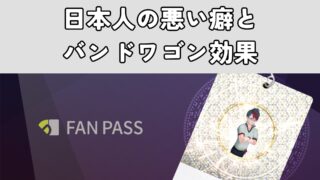


私はまだ一番上のYouTube Highlightしか使っていないですが、他にも多くの機能があるようです。
出来ること①:YouTubeの文字おこし
Glaspを使うとこの画像のようにYouTubeを見ながら、動画の文字起こしを表示することが出来ます。
文字をクリックするとその文字をしゃべっている部分に移動することもできるので、後から確認することも簡単です。
出来ること②:ChatGPTやClaudeで要約